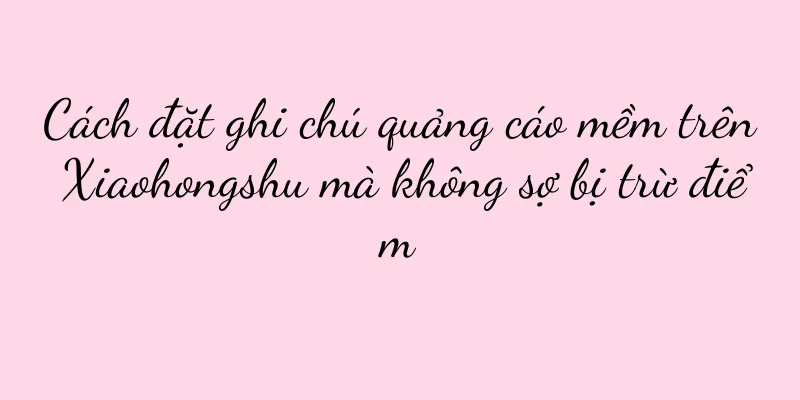Giải pháp cho máy tính xách tay không kết nối được Wi-Fi (bốn giải pháp đơn giản và hiệu quả giúp bạn lấy lại tín hiệu Wi-Fi)

|
Mạng không dây đã trở thành một phần không thể thiếu trong cuộc sống của con người trong xã hội hiện đại. Đôi khi chúng ta gặp phải vấn đề máy tính xách tay không tìm thấy tín hiệu Wi-Fi. Vấn đề này có thể gây bất tiện cho công việc và giải trí của chúng ta. May mắn thay, có một số giải pháp đơn giản nhưng hiệu quả có thể giúp chúng ta giải quyết vấn đề này. 1. Kiểm tra xem công tắc Wi-Fi đã được bật chưa 2. Kiểm tra xem mật khẩu Wi-Fi có đúng không 3. Khởi động lại bộ định tuyến và máy tính xách tay 4. Cập nhật hoặc cài đặt lại trình điều khiển card mạng không dây 5. Kiểm tra xem trình điều khiển thiết bị có bình thường không 6. Sử dụng Công cụ khắc phục sự cố mạng Windows 7. Kiểm tra cường độ tín hiệu Wi-Fi 8. Kiểm tra khoảng cách giữa thiết bị và bộ định tuyến 9. Tránh chướng ngại vật vật lý 10. Thay đổi băng tần không dây 11. Tắt tường lửa và phần mềm bảo mật 12. Đặt lại cài đặt mạng 13. Liên hệ với nhà cung cấp dịch vụ Internet của bạn 14. Cân nhắc sử dụng kết nối có dây thay vì kết nối không dây 15. Tìm kiếm sự hỗ trợ kỹ thuật chuyên nghiệp 1. Xác nhận công tắc Wi-Fi đã bật: Đảm bảo công tắc đã bật. Tìm công tắc Wi-Fi trên máy tính xách tay của bạn. Dẫn đến việc không thể kết nối Wi-Fi, đôi khi chúng ta quên bật nó lên. 2. Kiểm tra xem mật khẩu Wi-Fi có đúng không: mật khẩu không đúng sẽ dẫn đến việc không kết nối được với Wi-Fi. Đảm bảo mật khẩu Wi-Fi bạn nhập trùng khớp với mật khẩu được đặt trên bộ định tuyến. 3. Khởi động lại bộ định tuyến và máy tính xách tay: Bạn có thể thử giải quyết vấn đề bằng cách khởi động lại bộ định tuyến và máy tính xách tay. Đôi khi thiết bị bị lỗi hoặc có vấn đề với kết nối mạng. 4. Cập nhật hoặc cài đặt lại trình điều khiển card mạng không dây: Điều này có thể khiến bạn không thể kết nối Wi-Fi nếu trình điều khiển card mạng không dây đã lỗi thời hoặc bị hỏng. Bạn có thể thử cập nhật trình điều khiển hoặc cài đặt lại trình điều khiển để giải quyết vấn đề. 5. Kiểm tra xem trình điều khiển thiết bị có bình thường không: Đôi khi, sự cố với trình điều khiển thiết bị cũng có thể gây ra lỗi không kết nối được với Wi-Fi. Bạn có thể kiểm tra xem trình điều khiển có hoạt động bình thường hay không thông qua Trình quản lý thiết bị. 6. Sử dụng công cụ khắc phục sự cố mạng của Windows: Hệ điều hành Windows cung cấp các công cụ khắc phục sự cố mạng có thể tự động phát hiện và sửa chữa các sự cố kết nối mạng. Bằng cách chạy công cụ này, bạn có thể thử giải quyết vấn đề không thể kết nối Wi-Fi. 7. Kiểm tra cường độ tín hiệu Wi-Fi: Máy tính xách tay có thể không kết nối được nếu cường độ tín hiệu Wi-Fi quá yếu. Nếu cường độ tín hiệu không đủ, bạn có thể kiểm tra cường độ tín hiệu Wi-Fi bằng thiết bị di động hoặc máy tính khác. Bạn có thể thử di chuyển gần bộ định tuyến hơn hoặc sử dụng bộ khuếch đại tín hiệu để cải thiện tín hiệu. 8. Kiểm tra khoảng cách giữa thiết bị và bộ định tuyến: Khoảng cách xa giữa thiết bị và bộ định tuyến cũng có thể gây ra sự cố kết nối Wi-Fi. Cố gắng giữ khoảng cách giữa thiết bị và bộ định tuyến trong phạm vi hợp lý. 9. Tránh chướng ngại vật: Các chướng ngại vật như đồ nội thất và tường cũng có thể cản trở việc truyền tín hiệu Wi-Fi. Tránh các vật cản vật lý và đặt thiết bị ở nơi thông thoáng hơn. 10. Thay đổi băng tần không dây: Điều này có thể khiến không thể kết nối với Wi-Fi. Đôi khi băng tần không dây có thể bị nhiễu. Bạn có thể thử thay đổi băng tần không dây để tránh nhiễu. 11. Tắt tường lửa và phần mềm bảo mật: Một số tường lửa và phần mềm bảo mật sẽ ngăn máy tính xách tay của bạn kết nối với Wi-Fi. Bạn có thể thử tắt các phần mềm này để giải quyết vấn đề. 12. Đặt lại cài đặt mạng: Giúp khôi phục kết nối Wi-Fi. Đặt lại cài đặt mạng có thể xóa các sự cố cấu hình mạng có thể xảy ra. 13. Liên hệ với nhà cung cấp dịch vụ Internet: Đây có thể là vấn đề của nhà cung cấp dịch vụ Internet nếu các phương pháp trên không giải quyết được vấn đề. Bạn có thể liên hệ với họ để được hỗ trợ kỹ thuật thêm. 14. Cân nhắc sử dụng kết nối có dây thay vì kết nối không dây: Cân nhắc sử dụng kết nối có dây thay vì kết nối không dây nếu luôn gặp sự cố với kết nối Wi-Fi. 15. Tìm kiếm sự hỗ trợ kỹ thuật chuyên nghiệp: Bạn có thể tìm kiếm sự hỗ trợ kỹ thuật chuyên nghiệp để giải quyết vấn đề máy tính xách tay không thể kết nối Wi-Fi, nếu các phương pháp trên vẫn không giải quyết được vấn đề. Nhưng với bốn giải pháp trên, không kết nối được Wi-Fi là vấn đề thường gặp và chúng ta có thể giải quyết vấn đề này một cách dễ dàng. Tất cả những điều này có thể giúp chúng ta kết nối lại với mạng Wi-Fi để đảm bảo công việc và giải trí của chúng ta không bị gián đoạn, cho dù đó là kiểm tra cài đặt thiết bị, khởi động lại thiết bị hay cập nhật trình điều khiển. |
Gợi ý
Chúng tôi đã phân tích hệ sinh thái KOL ở nước ngoài và tìm ra 5 chiến lược chính cho tiếp thị KOL ở nước ngoài
Tiếp thị KOL toàn cầu đã đạt đến đỉnh cao, nhưng ...
Sự khác biệt giữa máy tính 32 bit và 64 bit là gì? (Hiểu được những khác biệt chính trong kiến trúc máy tính)
Độ bit của máy tính đề cập đến số bit dữ liệu nhị ...
Cách phục hồi sau sự cố hệ thống máy tính xách tay Apple (biện pháp hiệu quả để giải quyết sự cố hệ thống máy tính xách tay Apple)
Việc gặp phải sự cố sập hệ thống là điều không thể...
Phương pháp hiệu quả để giải quyết vấn đề sọc máy in phun HP (Nguyên nhân và phương pháp khắc phục sự cố sọc máy in HP)
Nó ảnh hưởng nghiêm trọng đến chất lượng in. Tuy n...
Cách khắc phục sự cố màn hình máy tính bị vỡ (phương pháp và các bước hiệu quả để giải quyết sự cố màn hình máy tính)
Do vô tình bị rơi và các tình huống khác, việc sử ...
Tại sao những điểm đau về mặt cảm xúc lại tạo ra cú sốc về mặt văn hóa?
Bài viết này phân tích sự thăng trầm của thị trườ...
Phân tích giá và hướng dẫn mua Niu Electric Vehicle N1S (Hiệu suất, cấu hình và giá của Niu Electric Vehicle N1S tóm tắt)
Xe điện đang dần trở thành sản phẩm phổ biến trên ...
Những người trở thành thành viên VVIP của "Singer" đã lãng phí bao nhiêu tiền?
Gần đây, sức hút của "Singer 2024" một ...
Cách lấy địa chỉ IP của máy bằng cmd (giải thích chi tiết về cách lấy địa chỉ IP của máy bằng cmd)
Gần đây, một số người dùng gặp phải sự cố khi kết ...
Làn sóng Internet tàn nhẫn đè bẹp "cửa hàng tạp hóa cộng đồng"
Jack Ma chỉ ra sự kết thúc của kỷ nguyên thương m...
Meme về mèo thống trị bảng xếp hạng trên ba nền tảng, đạt được ba yếu tố chính của một bản hit
Bài viết này phân tích sâu sắc hiện tượng video n...
Mẹo cải thiện trải nghiệm âm thanh trên iPhone (kỹ năng chính để cải thiện âm thanh trên iPhone)
Nó cũng là người bạn đồng hành giải trí của chúng ...
Hướng dẫn đầy đủ về cách bẻ khóa màn hình điện thoại di động (mở khóa điện thoại chỉ bằng đầu ngón tay)
Với sự phổ biến của điện thoại thông minh, mẫu màn...
Cách làm chủ chức năng định vị của iPhone (tìm hiểu cách kiểm tra vị trí của iPhone và bảo vệ thông tin cá nhân của bạn)
Với sự phát triển của công nghệ, điện thoại di độn...
Phương pháp vệ sinh máy hút mùi cỡ lớn Shengzhou (dễ dàng và sạch sẽ)
Phương pháp vệ sinh máy hút mùi cỡ lớn tại khu vực...